

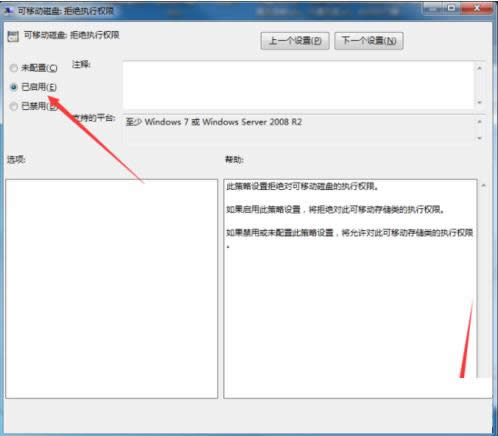
|
随着电脑硬件和软件的不断升级,微软的Windows也在不断升级,从架构的16位、16+32位混合版(Windows9x)、32位再到64位, 系统版本从最初的Windows 1.0 到大家熟知的Windows 95、Windows 98、Windows ME、Windows 2000、Windows 2003、Windows XP、Windows Vista、Windows 7、Windows 8、Windows 8.1、Windows 10 和 Windows Server服务器企业级操作系统,不断持续更新,微软一直在致力于Windows操作系统的开发和完善。现在最新的正式版本是Windows 10。 随着现在科技的不断发展,我们在日常生活中经常使用U盘、手机、移动硬盘等移动设备。当我们在计算机上插入这些移动设备时,要是这些外接设备携带病毒和木马的话,我们怎么禁止Win8系统自动读取并播放该移动硬盘呢?下面,一起来看看win8系统中禁止外接设备自动播放的具体方法吧。
具体操作如下:
2、在打开的运行命令对话框中输入“gpedit.msc”命令,然后再点击“确定”按钮;
3、点击确定按钮后,这个时候会打开“本地组策略编辑器”对话窗口;
4、在本地组策略编辑器窗口的左侧小窗口中,依次展开“计算机配置-->管理模版-->系统”选项;
5、在“系统”选项右侧窗口,找到“可移动存储访问”选项选中并双击鼠标左键将其打开;
6、进入“可移动存储访问”选中其右侧窗格中的“可移动磁盘:拒绝执行权限”,再点击“策略设置”选项命令;
7、在打开的“可移动磁盘:拒绝执行权限”对话窗口中,将其设置更改为“已启用”选项,然后在点击“应用-->确定”按钮退出即可。
当U盘等外接设备携带病毒和木马的话,会对电脑造成很大的影响,需要的用户不妨试试上面的操作来保护电脑安全吧。更多有关系统问题欢迎来小鱼一键重装系统官网看看。 Microsoft Windows,是美国微软公司研发的一套操作系统,它问世于1985年,起初仅仅是Microsoft-DOS模拟环境,后续的系统版本由于微软不断的更新升级,不但易用,也慢慢的成为家家户户人们最喜爱的操作系统。
|
温馨提示:喜欢本站的话,请收藏一下本站!